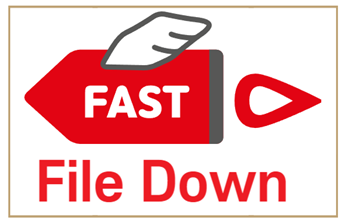[Excel] 엑셀 VBA 프로젝트 암호를 무력화 시키는 실무에서 사용할 수 있는 해킹 방법 관련하여 설명 드리겠습니다.
준비물
- VBA 프로젝트 암호를 잊어버린 엑셀 파일 (test.xlsm)
- HxDSetup.zip (헥스 코드를 볼 수 있는 파일) – 아래 파일 다운을 클릭하면 다운 할 수 있습니다.

암호 무력화 시키는 방법
- tes.xlsm 파일을 열고 단축키 Alt + F11 입력하여 VBA 열어줍니다
- 도구 > VBA Project 속성 > 보호 탭 에서 읽기 전용으로 프로젝트 잠금 체크 후 암호를 입력해 주시면 암호가 설정 됩니다. (입력한 패스워드 : 1q2w3e4r5t!@)
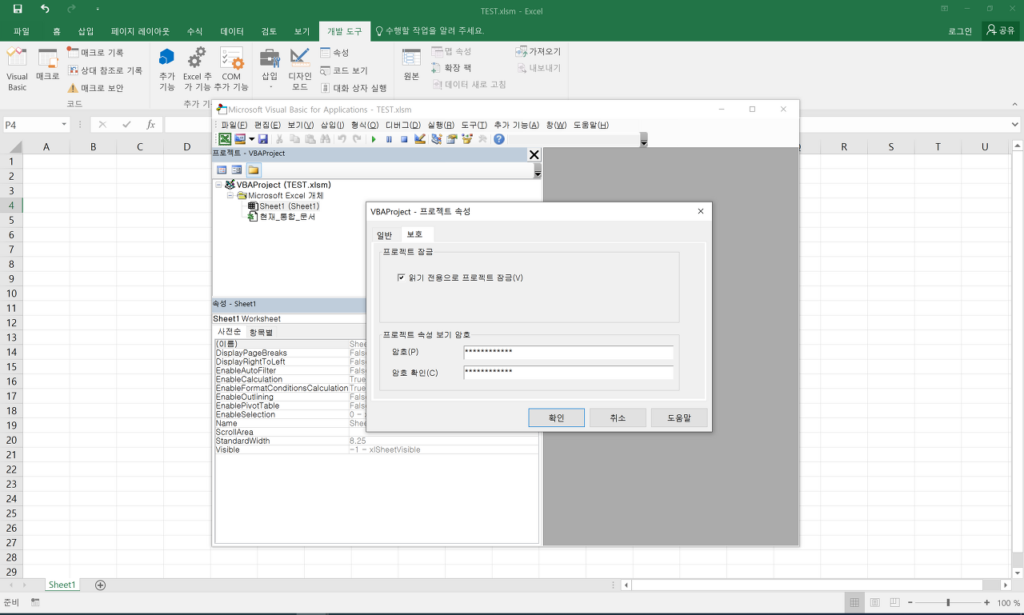
3.test.xlsm 파일에 암호가 걸려있는 것을 확인 했습니다.

4.test.xlsm 파일 확장자를 test.zip으로 변경해줍니다.

- test.zip 파일 압축 풀고, xl 폴더에 vbaProject.bin 파일을 hex 프로그램으로 열어 줍니다.
- ctrl+f 를 눌러 찾기에서 DPB 검색합니다.
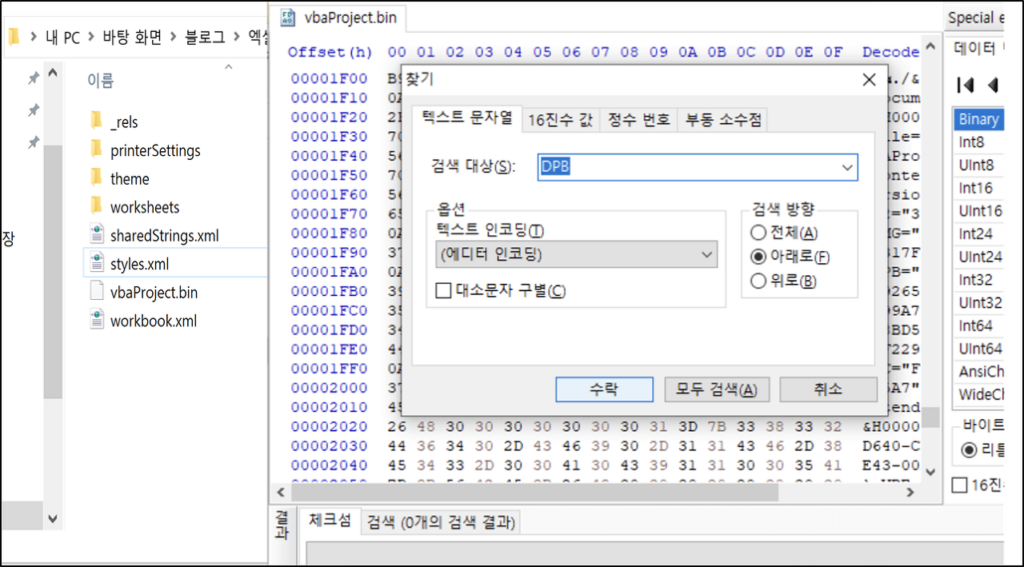
7. hex 프로그램은 첨부해둔 파일로 다운로드 받을 수 있습니다.

8.DPB위치를 확인한 뒤, DPB > PDx 로 변경해줍니다
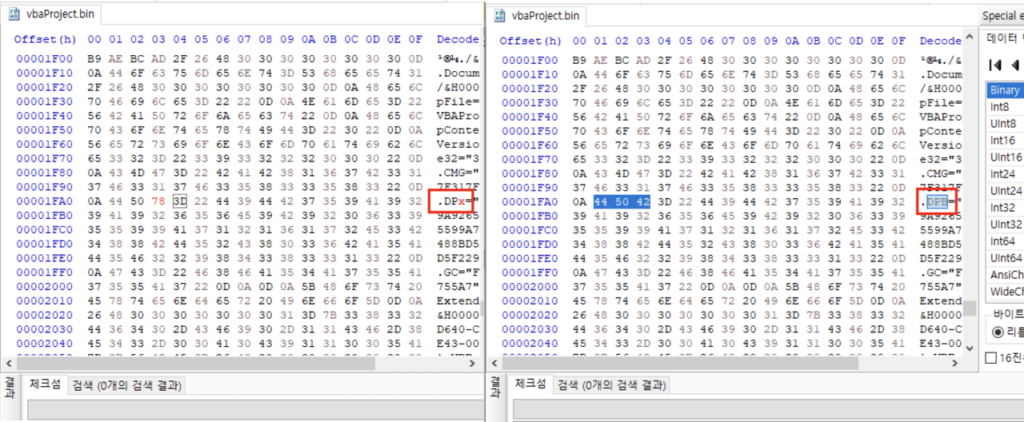
9. 압축을 풀었던 파일들을 압축해 주고, test.zip 확장자를 test.xlsm 으로 변경해줍니다.
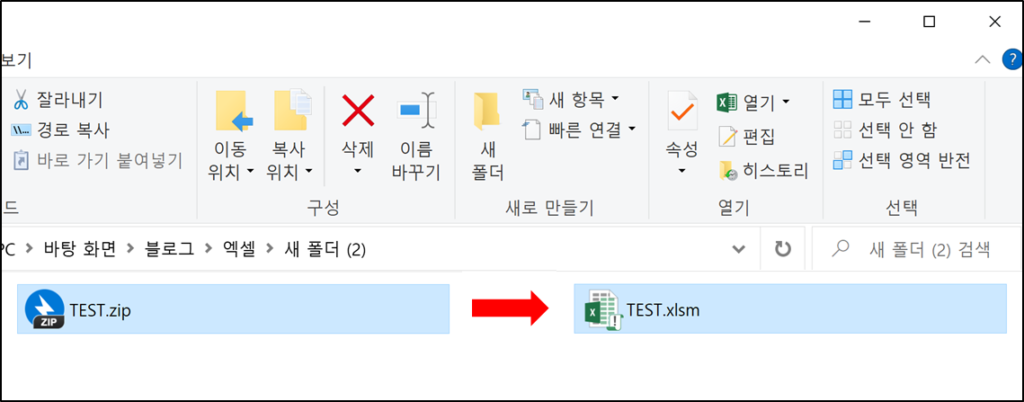
- test.xlsm을 열었을 경우 오류는 예(Y)를 눌러 모두 무시합니다.
- 닫기를 눌러주고 예를 눌러줍니다.
- Alt +F11 을 눌러 VBA 창을 확인해 보면 암호가 해제되어 있고, 새로운 암호를 입력해 주시면 됩니다.
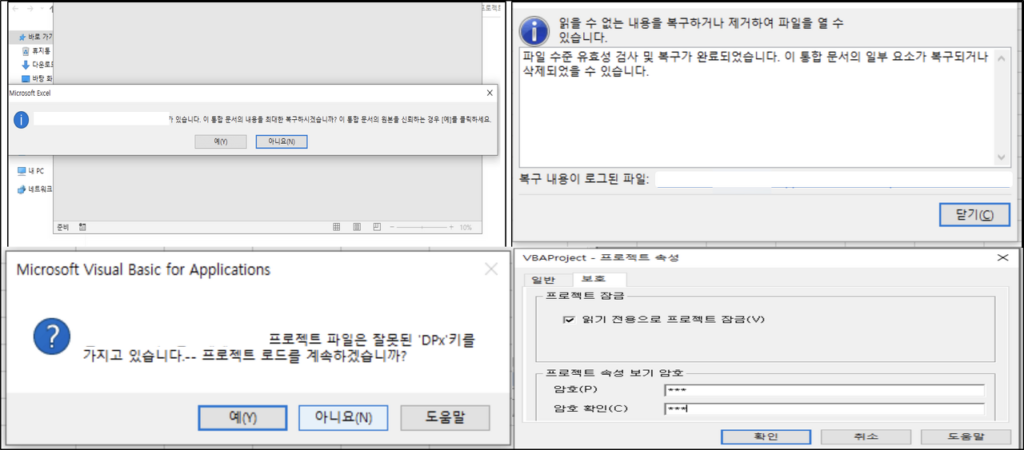
3줄 요약
- xlsm 확장자 파일을 zip 으로 변경 후 압축을 풀어준다.
- xl 폴더 들어가서 vbaProject.bin 파일을 hex 프로그램으로 열어 DPB를 DPx로 변경 해준다.
- 압축 푼 파일들을 다시 압축하여 zip 확장자 파일을 xlsm 으로 변경 후 암호를 다시 입력하여 사용 해준다.